
时间:2020-11-11 23:40:39 来源:www.win10xitong.com 作者:win10
今天网友说他在用win10系统的时候突然就遇到了windows10安装PDF虚拟打印机的问题,如果对于老鸟来说就很简单就可以处理,但是对于新手处理windows10安装PDF虚拟打印机的问题就很难,如果你不想找其他人来帮忙,小编先给大家说一下简单的措施:1、按Win+S组合快捷键,在打开搜索,输入:控制面板,在点击打开控制面板;2、然后,在进入控制面板界面后,在设备和打印机界面中,点击添加打印机项,在弹出的窗口中点击我所需要的打印机未列出按钮就能得到很完美的解决了上面的内容简单的描述了一下windows10安装PDF虚拟打印机问题该怎么处理,下面我们就仔细的来学习一下它的处理对策。
具体操作方法如下:
第一步:按Win+S组合快捷键,在打开搜索,输入:控制面板,在点击打开控制面板;
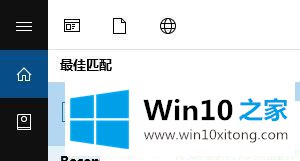
第二步:然后,在进入控制面板界面后,在设备和打印机界面中,点击添加打印机项,在弹出的窗口中点击我所需要的打印机未列出按钮;
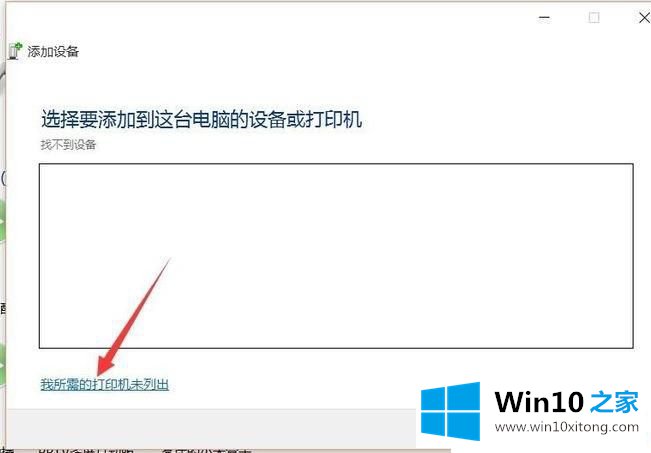
第三步:在点击通过手动设置添加本地打印机或网络打印机,在点击下一步;
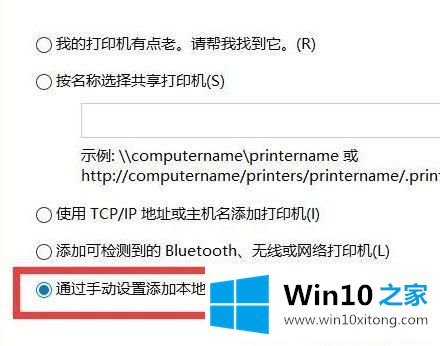
第四步:接下来,在点击创建新端口,在端口类型中选择 Local Port ,点击下一步;

第五步:在选择打印机器型号左侧厂商下方选择:Microsoft,在右侧选择Microsoft Print To PDF,最后在点击下一步即可完成虚拟打印机安装。
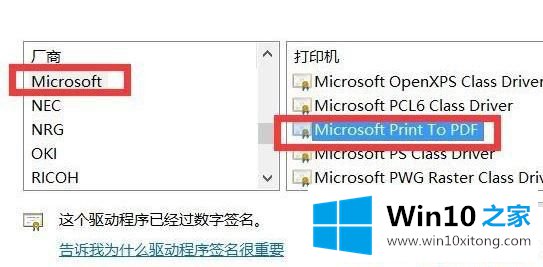
除了以上添加虚拟打印机了,还可以通过系统中的程序和功能进行添加
第一步:首先,按Win+S组合快捷键,打开小娜,搜索Windows 功能,在结果中点击启用或关闭Windows功能;
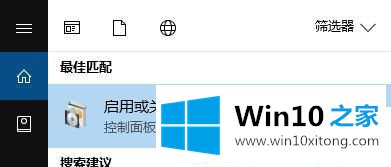
第二步:然后,在添加或删除Windows功用界面实现开启Microsoft Print TO PDF虚拟打印机的安装即可。
上述给大家介绍的便是windows10安装PDF虚拟打印机的详细步骤,大家可以按照上面的方法步骤来进行操作。
关于windows10安装PDF虚拟打印机的处理对策就和大家介绍到这里了额,相信这篇文章可以帮助到大家,谢谢。